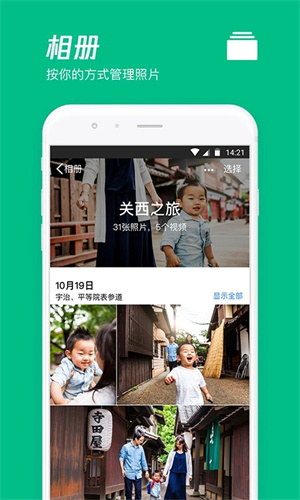
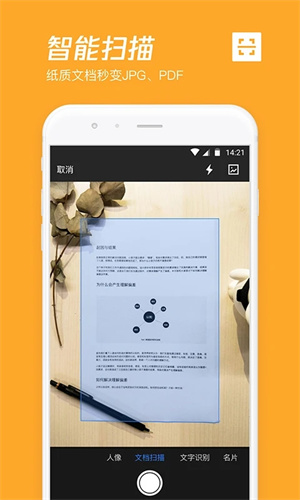
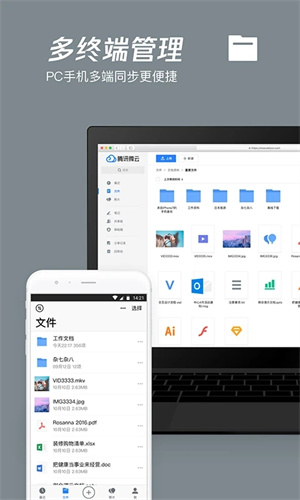
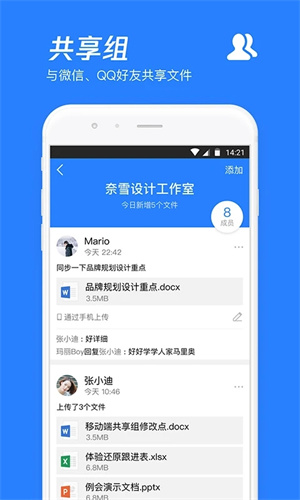
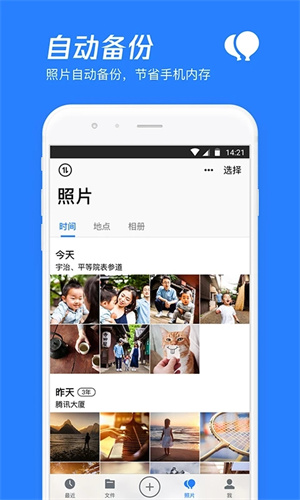
微云网盘最新版是由腾讯官方推出的一款强大的文件管理存储软件,它为用户提供了强大的文件传输处理功能服务,APP不仅有着件同步、备份、分享、传输等多项功能,还支持用户对相册进行智能分类以及保险箱加密功能,保障用户的数据安全,此外APP还内置了超大免费存储空间,让大家可以自由上传各类文件数据,有需要的朋友千万不要错过!
微云网盘最新版不仅支持用户自由上传图片、视频、音频等文件类型,还拥有强大的自动备份功能,补单可以备份用户的相册、短信,还可以同步备份你的QQ、微信数据,再也不用担心换设备时数据丢失了。此外还有文件共享、传输、下载等功能,超高传输速度,为你带来极速体验,感兴趣的朋友快来下载试试吧!
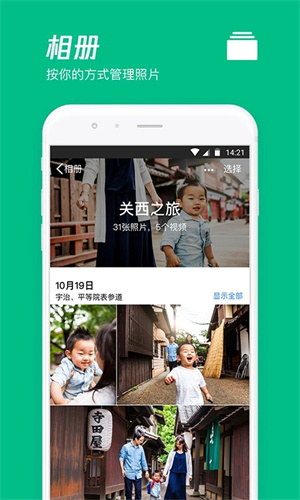
1、微云网盘
能在多台电脑之间同步文件,提升工作效率。
微云网盘是一个集合了文件同步、备份和分享功能的云存储应用,让您的手机和电脑自动同步文件,使手机与电脑之间实现无线、无缝连接。
2、微云相册
可以备份来自您手机的照片,自动将照片下载到电脑,让回忆永不丢失。
微云相册是一个智能云服务,替您自动汇集在不同设备中拍摄的照片,并按照拍摄时间和来源设备进行编排整理。微云相册只通过 wifi 传输,不会产生流量。
3、微云传输
可以发送任何文件给处于同一wifi下的手机、ipad和笔记本。
通过微云传输,您可以寻找在同一个 wifi 热点下的其他设备,向它们高速发送文件。本功能只在 wifi 热点下传输文件,不经云端服务器,方便快捷。
4、微云剪贴板
可以将一段文字发送到您的手机或电脑上,打通手机和电脑的剪贴板。
通过微云剪贴板,您可以在手机上复制,在电脑上粘贴;您也可以在电脑上复制,在手机上粘贴。
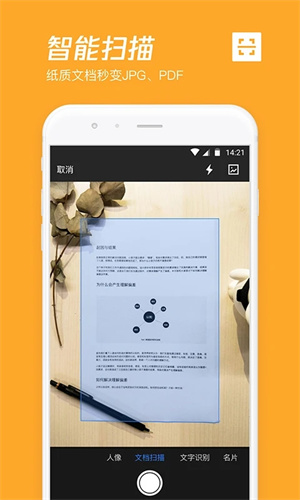
1、丰富的影音播放能力,支持上百种视频格式解码,全高清视频随心看。
2、强大的阅读功能,可以随时随地查看微云里的文档,拿着iPad就能讲PPT。
3、便捷的加星功能,加星的文件自动更新到iPad里,没有网络的时候也可以翻阅。
4、贴心的文件分类查看功能,可以用最快的速度找到您需要打开的文件。
5、流畅的上传功能,您用iPad拍摄的照片、视频可以一键保存到微云里。
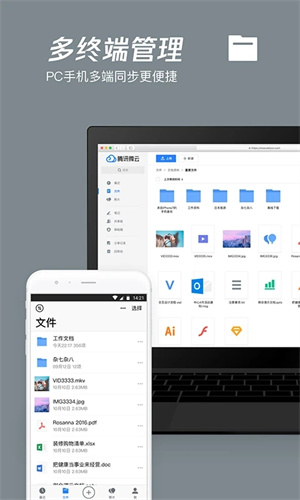
1、相册与文件安全备份:
一键存储和备份手机里面所有照片、文档、视频、笔记、音乐等,支持后台运行,方便安全快捷!容量大!可以备份5000万张,相当于800部16G版手机可以保存的照片。从此不用再担心拍满或者手机丢失。
2、Office文档在线同步编辑:
word、excel、ppt等office文档上传并存储到微云之后,在手机上照样能打开,随时随地可以查看,支持office文档在线编辑,并同步到云端存储和备份
3、支持压缩包预览:
在手机端微云,收到压缩包(zip,rar,7z)可以在iPhone上直接预览,无需下载到电脑。
4、新增保险箱功能:
保险箱是安全的云端存储的又一层防护,保险箱中的文件和照片需要独立的密码。如果您退出保险箱,几分钟之后需要再次进入,那么仍然需要输入密码。支持文件和照片的批量导入!
5、随时随地写笔记:
购物清单、备忘、讲课笔记、地址电话、会议纪要,随时收录、任您创建、让您轻松效率地工作与生活!
6、超强分享能力:
一键分享到QQ好友、QQ群、微信、朋友圈、QQ空间、邮箱、短信。
7、支持共享组:
闺蜜趣照、公司活动影集、驴友合照、宝宝成长记录等照片和文件都可以邀请微信和QQ好友加入共享组,快速共享!
8、视频云播:
不用下载,不限速,视频云播,看视频更方便。
9、某些年的那一天:
微云带您走向回忆,重拾某些年的同月同日,回顾“那一天”的精彩照片,微云安全备份,照片不丢失。
10、相册智能分类:
微云能够智能地将存储在云端的照片,按照地点、时间、风景、人物等进行分类,随你所想,快捷地帮您找到最棒的回忆和瞬间!
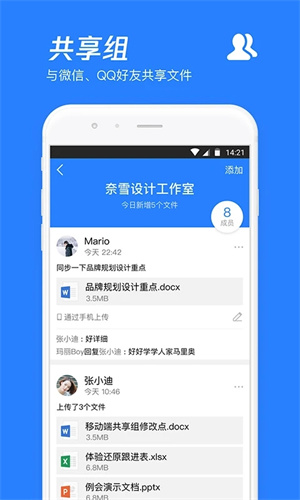
一、如何邀请好友
1、其实想要在腾讯微云共享组里邀请好友的话,用户们需要先点击右下角按钮进入个人中心,然后打开其中的“共享组”页面;
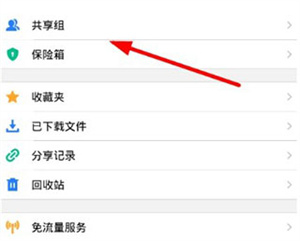
2、接下来从共享组的详情页面右上角点击“成员”按钮,就可以在列表里找到“邀请好友”的功能了;
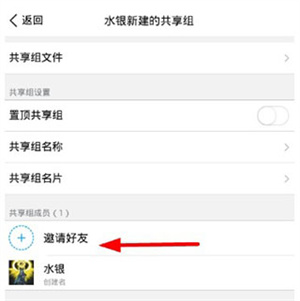
3、而用户们目前可以去“QQ”或者“微信”内邀请好友,让大家加入自己的共享组,从而更好的分享资源。
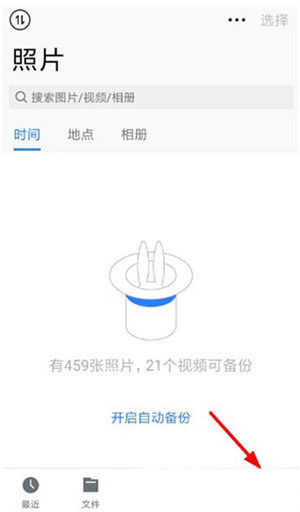
二、怎么切换帐号
1、大家要是想切换腾讯微云里的账号,那就需要先点击右下角“我的”选项,进入个人中心页面里进行操作设置;
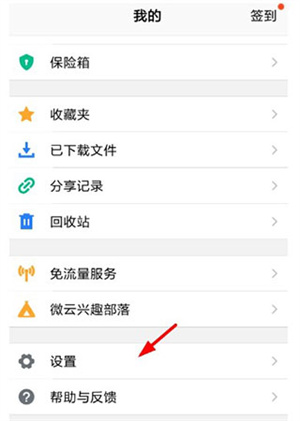
2、接下来从个人中心页面点击下方“设置”功能,进入设置页面后就可以退出当前账号,切换新的账号登录了;
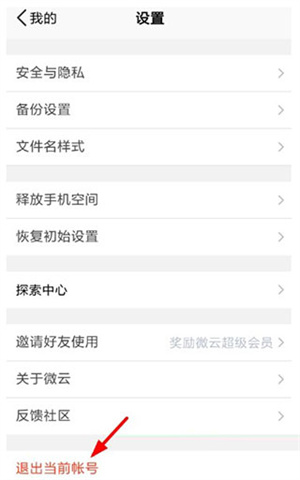
3、在这之后,用户们从设置页面下方点击“退出当前账号”选项,大家就可以登录新的账号了。
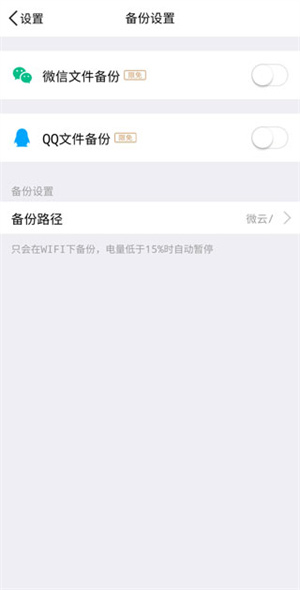
三、如何开启自动备份
1、打开下载好的app,使用微信或者QQ进行登录;
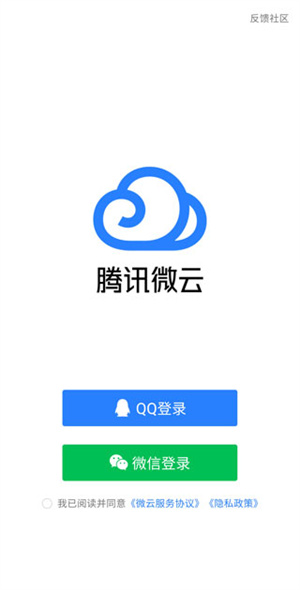
2、点击我的;
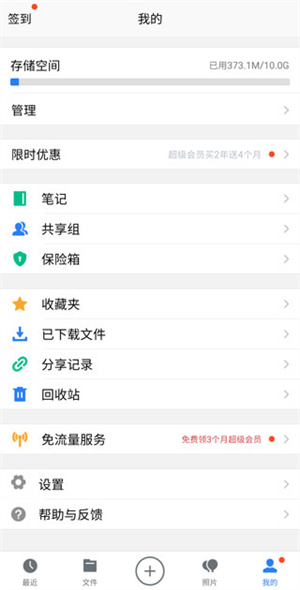
3、选择设置;
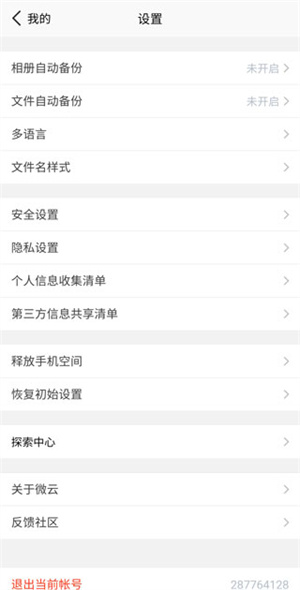
4、点击文件自动备份;
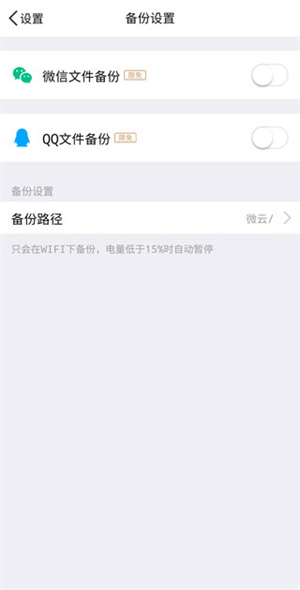
5、开启需要备份的文件后,点击即可选择备份路径。
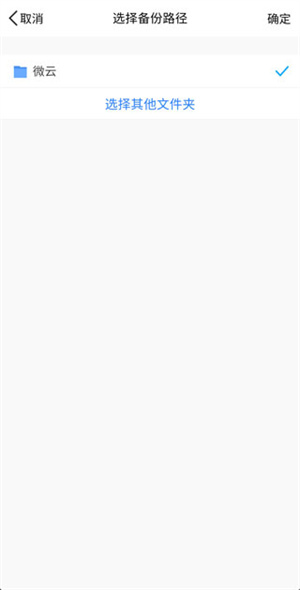
1、进入腾讯微云后,选择要分享的文件,点击右边的【三点】
2、出现选项,点击【发送给朋友】
3、选择发送这里直接选择【复制链接】
4、最后我们打开浏览器测试下链接无误,就可以分享了
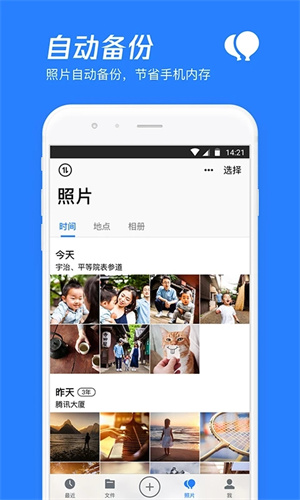
1、微云文件不见了,怎么办?
请回想有没有其他微云帐号并确认当前登录帐号及登录方式。
建议您登录其他帐号查看文件,并重点检查回收站。
若未能找到文件,请在反馈时提供以下信息:
-微云帐号(QQ号/微信号)
-文件报错误码(如有)
-错误发生时间点(尽可能准确)
-相关文件名&出错的文件路径
2、微云会员服务到期后,如果不续费,微云存储文件会丢失吗?
会员服务到期后,存储空间将恢复到免费帐号的10G存储空间。
若您的已用容量超出可用额度,需要在180天内升级存储空间或对容量超额部分进行清理。
若超期未作处理,帐号将被冻结,冻结期间微云保留清理超额空间的权利。
3、文件/目录数超过限制
微云帐号的总目录数限制为80000个,单个目录下的子文件+子目录 的限制是30000个。
4、微云下载的文件在手机哪里
①通过【下载】按钮执行下载的文件可以自定义下载路径,默认路径是sdcard根目录下的 微云保存的文件 文件夹,这里需要用户同意授权访问存储,在【任务】列表里也可以看到下载到的路径。
②通过图片详情页里的【原图】按钮执行下载的文件,路径为sdcard/Android/data/com.qq.qcloud/files/Tencent/weiyun/用户QQ号/disk_file_cache
③通过文档详情页自动下载的文件,路径为sdcard/Android/data/com.qq.qcloud/files/file。
应用信息
相同厂商 深圳市腾讯计算机系统有限公司
热门推荐
更多版本

微云网盘永久空间免费1T版45.96MB文件管理v6.9.94
查看相关应用
实时热词
评分及评论
点击星星用来评分